Recientemente hemos actualizado la carta digital dinámica PlaceIn con nuevas funcionalidades para que puedas estar más conectado que nunca con tus clientes.
Estas nuevas opciones incluyen añadir enlaces a tus perfiles de redes sociales o tu ubicación de una forma fácil y rápida. ¡Te explicamos cómo!
Añadir enlaces de redes sociales a la carta
1. El primer paso es activar la visibilidad de los enlaces de Redes Sociales para que puedan mostrarse en la carta. Para ello, accede en tu carta digital a la opción de Editar.
 2. En la ventana emergente clica en la pestaña "Opciones adicionales" y marca la opción "Habilitar redes sociales"
2. En la ventana emergente clica en la pestaña "Opciones adicionales" y marca la opción "Habilitar redes sociales"

 3. Ahora añadiremos los enlaces. En el menú principal, ve a la pestaña Restaurante y clica en la opción Editar del restaurante en el que quieras colocar los enlaces.
3. Ahora añadiremos los enlaces. En el menú principal, ve a la pestaña Restaurante y clica en la opción Editar del restaurante en el que quieras colocar los enlaces.
 4. En la ventana emergente, clica en la pestaña RRSS. A la derecha te aparecerán las opciones de las distintas Redes Sociales.
4. En la ventana emergente, clica en la pestaña RRSS. A la derecha te aparecerán las opciones de las distintas Redes Sociales.
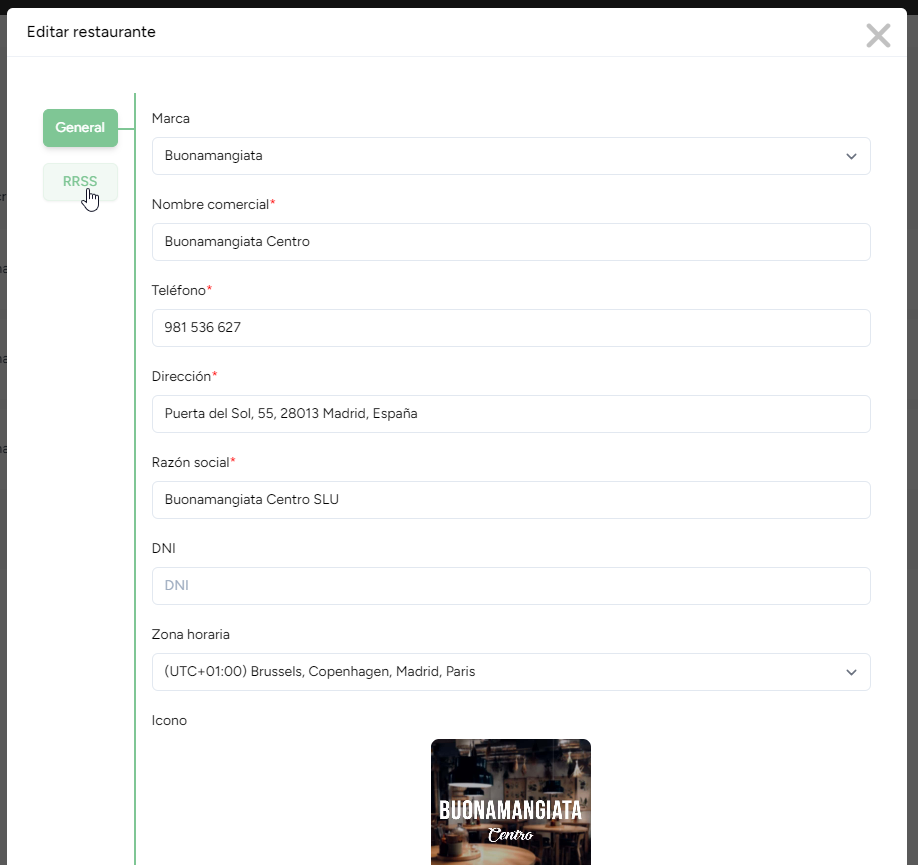
 5. Tendremos primero que activarlas clicando en el botón a la izquierda del nombre.
5. Tendremos primero que activarlas clicando en el botón a la izquierda del nombre.

 6. El siguiente paso será escribir o pegar la URL de nuestro perfil social en el cuadro de diálogo de la derecha.
6. El siguiente paso será escribir o pegar la URL de nuestro perfil social en el cuadro de diálogo de la derecha.
 7. También puedes cambiar el orden de las distintas Redes utilizando las flechas que se encuentran a la izquierda.
8. Confirma todos los cambios realizados dándole a Guardar en la esquina derecha del cuadro de diálogo y ¡listo!
7. También puedes cambiar el orden de las distintas Redes utilizando las flechas que se encuentran a la izquierda.
8. Confirma todos los cambios realizados dándole a Guardar en la esquina derecha del cuadro de diálogo y ¡listo!
AÑADIR UBICACIÓN DE GOOGLE MAPS
Para añadir la ubicación de nuestro restaurante en la casilla de Google Maps, debemos ir a la aplicación e introducir la dirección del restaurante o directamente, si lo tenemos, ir a nuestro perfil de empresa de Google.

A continuación, clicamos en la opción de “Compartir” y copiamos el enlace que nos aparece en la ventana emergente. Utilizaremos esta dirección en nuestra carta digital.

Seguiremos los pasos explicados anteriormente en el tutorial. Accede a Cartas, clica en Editar y vete a la opción de RRSS.
Activa la pestaña de GMaps y pega la dirección que acabas de copiar en el cuadro de diálogo. Clica en el botón de “Guardar” para asegurar todos los cambios y ¡listo!


¿Le ha sido útil este artículo?
¡Qué bien!
Gracias por sus comentarios
¡Sentimos mucho no haber sido de ayuda!
Gracias por sus comentarios
Sus comentarios se han enviado
Agradecemos su esfuerzo e intentaremos corregir el artículo